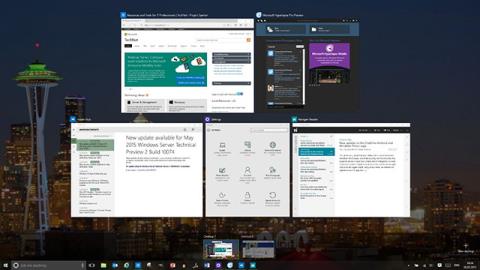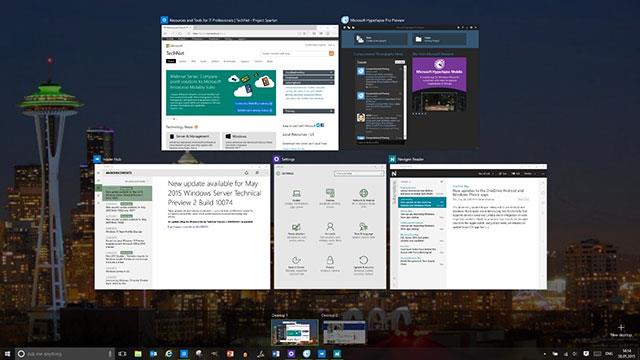Windows има много клавишни комбинации и ги поддържа еднакви между версиите. Независимо дали използвате Windows XP, Windows 7 или Windows 10, основните клавишни комбинации остават същите. Например Ctrl + C за копиране, Alt + F4 за изключване на прозореца или Alt + Tab за превключване между отворени прозорци...
Но с Windows 10 някои преки пътища са променени. Когато използвате Microsoft Edge или приложения в магазина, може да разберете, че клавишът F11 няма ефект. При по-стари настолни приложения този клавиш ще ви помогне да отворите цял екран, да скриете лентата на задачите и заглавната лента отгоре за по-фокусирана работна среда.
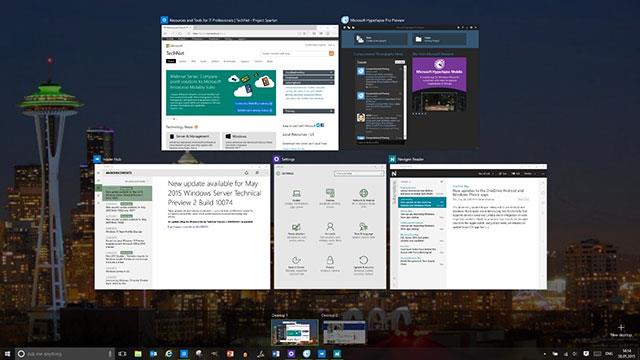
Клавишните комбинации помагат за по-бързото изпълнение на задачите
Добрата новина е, че съвременните приложения все още поддържат цял екран в Windows, просто трябва да използвате друга клавишна комбинация. Вместо F11, натиснете клавишната комбинация Windows + Shift + Enter, за да превключите приложението Store в режим на цял екран.
Тази операция е по-неудобна от натискането на клавиша F11 и не е ясно защо Microsoft са я променили така. Може би F11 се използва за други функции в приложението, въпреки че с браузъра Edge няма ефект.